Las personas prestan mucha más atención a los vídeos que al texto en las redes sociales y en internet en general. Si gestionas un sitio web o un blog, agregar un vídeo como encabezado o fondo puede mejorar el nivel de interacción y el tiempo de visualización de los usuarios. Por otro lado, si tu vídeo tarda mucho en cargarse, resultará en una mala experiencia. Por lo tanto, sin importar cuán fascinante o creativo sea tu vídeo, es necesario comprimir vídeos para web para que que se cargue rápidamente, y es aquí donde entra en juego la compresión de vídeos en línea.

Además, al publicar vídeos en plataformas de redes sociales como YouTube, Facebook y otras, también es necesario que los vídeos no sean tan grandes como los vídeos en 4K. Por lo tanto, la necesidad de compresión es inevitable. A continuación, presentamos nuestras formas favoritas de comprimir vídeos para usarlos en la web.
- La mejor manera de comprimir vídeos para Web sin perder calidad
- Comprimir vídeos para web online
- Comprimir vídeos para web sin perder calidad con otras herramientas
- Más consejos sobre cómo comprimir vídeos para web
- Preguntas frecuentes sobre la compresión de vídeos para la web
- Conclusión
La mejor manera de comprimir vídeos para Web sin perder calidad
Entre la multitud de aplicaciones de stock y de terceros disponibles en línea, iTop Screen Recorder se destaca como el software más conveniente y eficaz para la compresión de vídeos. Puede reducir el tamaño del vídeo hasta en un 70% sin perder calidad, y lo hace a velocidades extremadamente rápidas.
1) Cómo comprimir vídeos para web con iTop Screen Recorder (Compresor de vídeos integrado): Para comenzar, sigue estos pasos:
Paso 1. Primero, descarga y abre el software. Selecciona "Compresor de vídeo" en la barra "Herramientas" a la izquierda.

Paso 2. Arrastra y suelta el vídeo en la ventana principal.

Paso 3. Selecciona la ruta de salida, el formato de conversión de vídeo y el nivel de compresión. Haz clic en "Comprimir" y encuentra el vídeo comprimido en el directorio de salida.
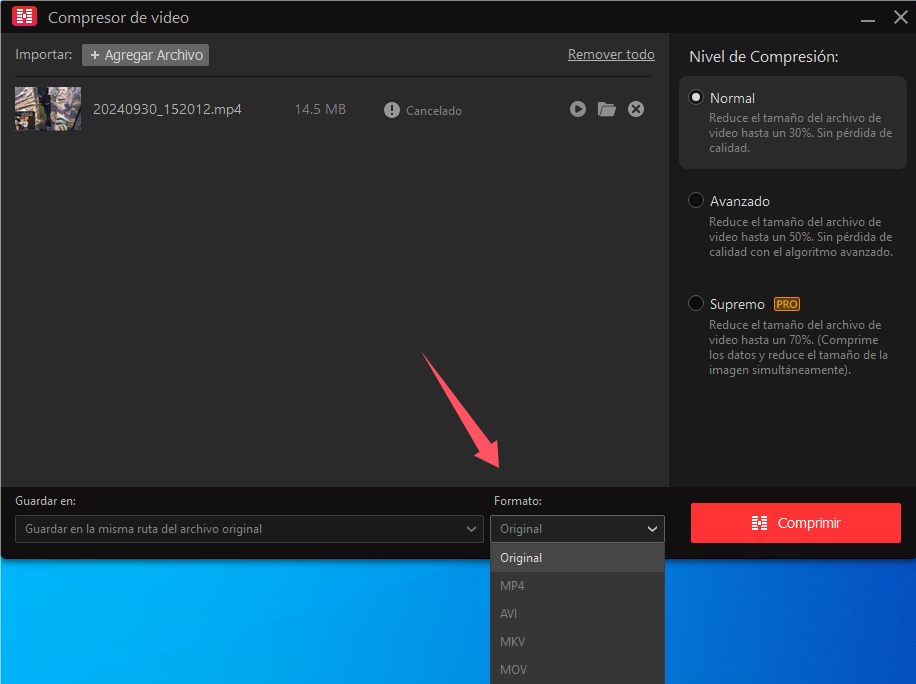
2) ¿Por qué elegir iTop Screen Recorder?
- Compresor de vídeo gratuito, sin pérdida de calidad
Primero, es gratuito utilizar la herramienta de compresión de vídeo, que además cuenta con un gran conjunto de funciones. Todo el software está bien diseñado, con una interfaz de usuario intuitiva y moderna, que facilita el inicio. Además, en pocos segundos, se puede reducir el tamaño del vídeo en un 30%, 50% y hasta un 70% sin perder calidad.
- Comprime vídeos para web en múltiples formatos
También cuenta con soporte para convertir archivos a diferentes formatos, incluidos MP4, AVI, MKV, entre otros.
- Edición avanzada de vídeo para la web
El software incluye una gran cantidad de opciones de personalización de vídeo integradas, lo que puede ahorrar mucho tiempo al crear vídeos para redes sociales. ¿Quieres ser más creativo con tus vídeos? iTop Screen Recorder también tiene un editor de vídeo integrado. Es una solución completa para tus necesidades de grabación, edición y compresión de vídeo.
- No solo un compresor, sino también un grabador de pantalla
Además de sus funciones de compresión, el software también incluye capacidades de grabación de pantalla en calidad 4K, 1080p y HD, junto con la grabación de cámara web, grabación del sonido del sistema / micrófono y grabación de partes específicas de la pantalla. Los usuarios también apreciarán la función de reducción de ruido para obtener una salida de vídeo clara.
Comprimir vídeos para web online
Algunas personas prefieren no instalar softwares y optan por hacer todo en línea. Para ellos, Apowersoft es un excelente compresor de vídeo en línea que ofrece una interfaz sencilla y fácil de usar para comprimir vídeos para web online. Sigue estos pasos:
Paso 1. En la página principal de Apowersoft, haz clic en el botón "Haga clic para agregar vídeo".

Paso 2. Selecciona el tipo de compresión que deseas, ya sea por "Tamaño" o por "Calidad", y luego elige el formato de salida.
Paso 3. A continuación, selecciona la resolución de salida y haz clic en "Comprimir". Después podrás descargar el vídeo. ¡Fácil, verdad?
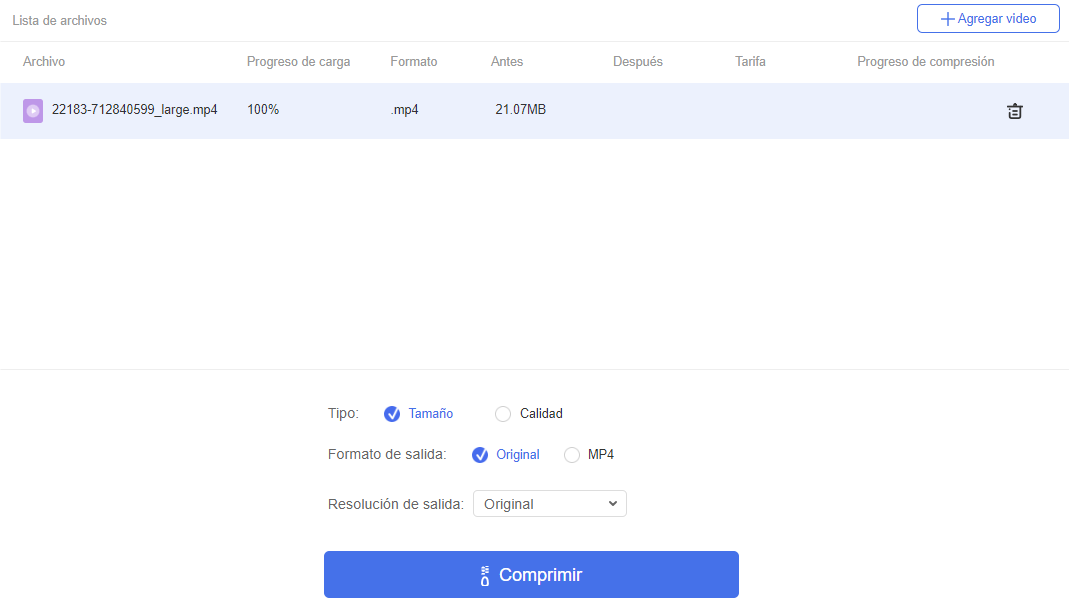
Comprimir vídeos para web sin perder calidad con otras herramientas
Comprimir tu vídeo brillante no tiene por qué ser un proceso difícil y debe preservar su calidad. Todos los días recibimos muchas consultas sobre cómo optimizar vídeos para la web y cómo comprimir vídeos para sitios web. Para responder a estas preguntas, recomendamos también estas tres herramientas para comprimir vídeos para compartir en la web, las cuales también preservarán la calidad de tus vídeos y ofrecen comodidad.
1. iMovie
Los dispositivos Mac vienen con soporte nativo para iMovie, que se lanza como un software preinstalado en el sistema operativo. Este fantástico software es muy eficaz para comprimir archivos de vídeo y permite realizar una variedad de otras tareas, además de funcionar como una herramienta completa de edición de vídeo. Entre sus características más conocidas se encuentran la creación de películas de alta calidad a partir de clips, la adición de efectos especiales, filtros de alta fidelidad, música integrada, entre otras. iMovie puede reducir con precisión el tamaño de los vídeos, casi a la mitad del original, sin una pérdida notable de calidad.
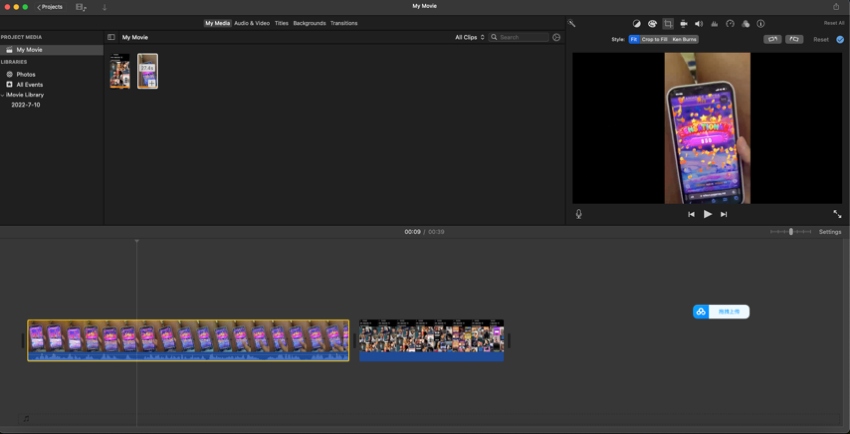
2. Shotcut
Con el programa de edición de vídeo gratuito y de código abierto Shotcut, puedes editar vídeos para crear el archivo comprimido que deseas. En general, es un compresor de vídeo fácil de usar y admite los formatos de audio y vídeo más recientes. Funciona sin problemas en sistemas operativos Windows, Linux y macOS.

Para comprimir tus vídeos con este software, sigue estos pasos: Haz clic en "Abrir archivo" y, en la esquina superior derecha, selecciona "Exportar". Dirígete al vídeo que deseas seleccionar y, para hacer tu vídeo más pequeño, elige "H.264 Baseline Profile" de la lista de opciones disponibles.Al modificar la resolución o el aspecto, puedes reducir aún más el tamaño del vídeo y luego exportar. Espera el mensaje "Hecho" y ¡ya has terminado!
3. Adobe Media Encoder
Otro programa bien conocido que ayuda significativamente a comprimir vídeos para página web es Adobe Media Encoder. Con este software, los vídeos se pueden escalar para reproducirse sin problemas en dispositivos específicos. Viene con más de 150 ajustes preestablecidos que hacen que la compresión sea simple y rápida. La herramienta también permite editar otras variables del archivo, como la tasa de fotogramas y la tasa de bits. Lo mejor de todo es que obtendrás estabilidad y altas velocidades de conversión con este software.
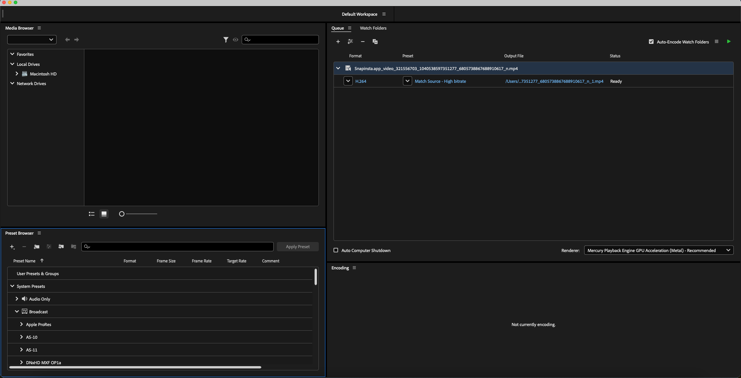
El proceso de conversión también es muy sencillo. Solo tienes que arrastrar y soltar los archivos en la ventana principal, y seleccionar las preferencias de tu vídeo de salida en la herramienta de ajustes preestablecidos o elegir cualquier ajuste preestablecido predefinido, y la conversión se realizará al instante. La suite también puede comprimir archivos MOV, AVI, MP4 y muchas otras extensiones comunes.
Más consejos sobre cómo comprimir vídeos para web
Un buen compresor de vídeo puede facilitar la vida, pero aún necesitas conocer los siguientes consejos para obtener los mejores resultados:
1. Usa formatos de archivo adecuados
Los códecs se crean para facilitar el almacenamiento y la transferencia de vídeos grandes, lo que permite comprimir los datos. H.264 o AVC es el códec más utilizado para la compresión y descompresión de vídeo, pero también puedes elegir MP4 y MKV.
2. Reduce la resolución de los vídeos
La resolución de vídeo más común utilizada para la compresión es ahora de 1920 x 1080 píxeles, reducida desde una resolución 4K. Sin embargo, también puedes disminuir la resolución a 1280 x 720p o 854 x 480p para correos electrónicos o envíos en mensajeros.
3. Reduce la calidad del audio
AAC-LC es el códec de audio más utilizado para convertir vídeos para su uso en la web y ofrece una buena calidad de audio.
4. Elige un alojamiento rápido
A veces, estás en una carrera o simplemente tienes muchos vídeos con los que lidiar. Es en esos momentos que necesitas que el servicio de compresión de vídeo sea rápido y efectivo.
5. Especifica los parámetros de vídeo
Hay otros parámetros que podrías necesitar si estás en un trabajo profesional de alto nivel. Estos incluyen la tasa de bits, la frecuencia de muestreo, los campos, el tamaño del cuadro y la tasa de fotogramas, que dependen de las necesidades del proyecto en el que estés trabajando.
Preguntas frecuentes sobre la compresión de vídeos para la web
1. ¿Cuál es el mejor estándar de compresión de vídeo (códec) para la web?
El estándar de compresión de vídeo más aceptado actualmente para la web es el códec H.264, que es una opción flexible y confiable para la entrega de vídeo en línea, ya que es compatible con prácticamente todos los navegadores web, dispositivos y sistemas operativos actuales.
2. ¿Cuál es el tamaño de vídeo ideal para la web?
Los tamaños ideales de vídeo y archivo para sitios web conocidos pueden variar según la plataforma específica. Por ejemplo, para obtener la mejor calidad de salida, se recomienda utilizar una resolución de vídeo de al menos 1080p (1920 x 1080) en YouTube, con tasas de bits de vídeo de 8 Mbps para 1080p y 16 Mbps para 4K. Además, se sugieren los códecs de vídeo H.264, MPEG-2 o MPEG-4.
3. ¿Cómo comprimir un vídeo MP4 para un sitio web?
Hay muchas herramientas de compresión de vídeo disponibles en línea que pueden ayudarte a comprimir tu archivo de vídeo para la web. Algunas opciones populares incluyen Handbrake, Adobe Media Encoder y ffmpeg, pero recomendamos optar por iTop Screen Recorder.
Conclusión
¿Tienes problemas con archivos grandes que necesitan ser comprimidos? ¿O simplemente quieres la mejor herramienta para comprimir vídeos para uso en la web? Entonces no busques más allá del convertidor de iTop, que maneja todos tus requisitos de compresión de vídeo para la web como un campeón. La velocidad ultrarrápida del programa y sus capacidades de conversión por lotes garantizan que puedas optimizar rápidamente vídeos para la web. Las aplicaciones de terceros mencionadas anteriormente también son muy útiles para estos propósitos.















Haz un comentario Tu dirección de correo electrónico no se publicará.